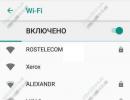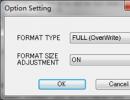Wi-Fi se isključuje na laptopu. Zašto internet nestaje preko Wi-Fi mreže? WiFi radi loše - rješenje problema Wifi rutera
Web lokacije se jedva otvaraju, YouTube video snimci su stalno baferovani, a WiFi općenito radi vrlo loše - zvuči poznato? Nažalost, to se u posljednje vrijeme sve češće dešava. Razlozi koji utječu na kvalitetu bežične mreže mogu se podijeliti u tri kategorije:
Loše WiFi performanse zbog smetnji u opsegu
- Neispravna instalacija pristupne tačke
- Problemi sa WiFi ruterom ili njegovim postavkama
Važno je pravilno identificirati uzrok i tada ga možete brzo ukloniti! U svakom slučaju, ako imate problema s bežičnom mrežom i Wi-Fi radi vrlo loše, pokušajte prvo ponovo pokrenuti ruter. A ako ova jednostavna manipulacija ne pomogne, slijedite savjete iz našeg članka!
Problemi s WiFi mrežom zbog smetnji i susjeda
Stalno se suočavamo sa situacijama u kojima se ljudi žale da im WiFi na telefonu ili tabletu ne radi dobro, čim se odmaknu više od 2-3 metra od rutera, ili odu u drugu prostoriju. Obično je razlog jednostavan kao pet centi. Otvorite listu dostupnih mreža na svom laptopu ili telefonu i prebrojite koliko je Wi-Fi pristupnih tačaka na dohvat ruke.

Ako vidite sliku sličnu onoj na snimku ekrana, onda su stvari loše - bežične mreže vaših susjeda ometaju vas. Ovo je glavni Problem sa opsegom od 2,4 GHz, koji ima maksimalno 14 kanala. I onda - samo 3 od njih se ne sijeku, a ostali također mogu ometati jedni druge. Često možete pronaći savjete da pokušate ručno podesiti radio kanal koji koristite - sve je to gubljenje vremena. Pokušaji pojačanja signala domaćim pojačivačima od limenki piva i slično također neće dovesti do ničega. Stalno ćete se igrati natezanja konopa sa svojim susjedima preko bežične mreže. Šta onda da radimo? Kupite dvopojasni ruter i prebacite svoju kućnu WiFi mrežu na opseg od 5 GHz. Da, ovo zahtijeva finansijske troškove, ali jednostavno nemate drugog izbora.
U susjedstvu nema ili ima malo pristupnih tačaka, ali WiFi i dalje ne radi dobro - onda je vrijedno pokušati popetljati s postavkama. Prvo pokušajte promijeniti radio kanal koji koristi ruter. To se radi prilično jednostavno - trebate otići na njegovo web sučelje i pronaći parametar u glavnim WiFi postavkama Kanal ili Kanal.

Kliknite na padajuću listu da vidite sve moguće vrijednosti.

Prema zadanim postavkama, ruteri su postavljeni ili na Automatski ili na korištenje broja kanala 6 (šest). Pokušajte staviti prvi (1) ili jedanaesti (11). Ako negdje ima smetnji, onda je malo vjerojatno da će zauzeti cijeli domet, a s jedne strane će kvalitet bežične mreže biti bolji.
Neispravna instalacija WiFi rutera
Korisnici dosta pažnje obraćaju na postavljanje pristupne tačke, ali ne i na to kako i gdje je instalirana. Najčešće se ostavlja odmah na ulazu u kuću ili stan, gdje je instalater ugradio kabl provajdera. Nije u redu! Onda vas ne čudi što Wi-Fi radi odvratno!

Posebnu pažnju treba obratiti na lokaciju pristupne tačke u zatvorenom prostoru! Kvalitet prijema će ovisiti o tome. Pogledajte primjer na slici. Kao što vidite, WiFi pokrivenost je sfernog oblika i signal se širi u svim smjerovima. To znači da je za najbolji kvalitet signala neophodno da se centar sfere što je moguće bliže poklapa sa centrom vašeg stana ili kuće.
Na kvalitet signala veliki utjecaj imaju gipsane ploče, ekspandirana glina i posebno betonski zidovi. Ako signal prođe ovaj zid, odmah će izgubiti najmanje trećinu, ili čak polovinu.
A Wi-Fi zaista ne voli vodu - vodovodne cijevi, velike akvarije i sve slično. Kao, u stvari, veliki LCD ili plazma paneli na pola zida. Oni dosta snažno ometaju signal i to se mora uzeti u obzir.
Slaba brzina preko WiFi-a
Još jedan čest problem je što internet preko WiFi-a ne radi dobro – mala brzina uz dobar nivo signala. Ovdje vrijedi odmah napomenuti da pod riječju "nisko" svi podrazumijevaju potpuno različita značenja. Odmah bih istakao da će brzina preko WiFi-a biti manja nego preko kabla. Barem sada, 2018. Iako na kutiji običnog rutera poput D-Link DIR-300 za 1000 rubalja piše da je brzina WiFi 802.11N do 300 Mbita u sekundi. Ovo je sve lažno. U praksi, čak i na najskupljim ruterima u opsegu od 5 GHz, savremeni standard 802.11AC ne može ubrzati više od 80-85 Mbit/s. Stoga, morate biti ozbiljni i ne očekujte fantastične brzine od bežične mreže.
Ali ako imate vrlo slabu brzinu preko WiFi-a - u najboljem slučaju 1-2 megabita i u isto vrijeme gotovo punu skalu signala - vrijedi razmisliti. U pravilu je ova situacija povezana s pogrešnom konfiguracijom rutera.
Prvo, možete se igrati sa širinom kanala - Bandwidth. Podrazumevano je postavljeno na automatski ili 20MHz.

Pokušajte promijeniti vrijednost širine radio kanala na 40MHz i pogledajte rezultat.

Obično nakon toga moguće je povećati Wi-Fi brzinu za 1,5-2 puta. Ali ovdje postoji upozorenje - brzi WiFi će raditi samo na relativno maloj udaljenosti. Ako ste daleko od pristupne tačke (recimo, kroz 2 ili 3 zida), onda promena širine kanala može negativno uticati na kvalitet signala. U tom slučaju vratite staru vrijednost.
Još jedna uobičajena greška koju prave početnici je pogrešno konfigurisana sigurnost bežične mreže. Da, da, ovo takođe utiče na brzinu Wi-Fi veze.

Koristite samo WPA2-PSK sa AES enkripcijom. Ako koristite stari WPA-PSK, ne očekujte brzine veće od 54 megabita! A ako koristite WEP (ni pod kojim okolnostima!!), tada će karakteristike brzine biti još niže.
Wireless MultiMedia
Unatoč činjenici da svi moderni ruteri imaju standardno omogućenu funkciju kontrole kvalitete usluge - WMM ili Wireless MultiMedia, postoje modeli kod kojih to morate sami omogućiti.

Da biste postigli maksimalnu brzinu bežičnog prijenosa podataka, omogućavanje ove funkcije je neophodno!
Odašiljač je previše moćan
Zanimljiva činjenica - ako je jačina signala rutera prejaka, Wi-Fi će također raditi loše, a ponekad čak i lošije nego sa slabim signalom. Govorim o onim slučajevima kada se prijemnik i predajnik nalaze na udaljenosti ne većoj od 1-1,5 metara jedan od drugog. Na primjer, kada su laptop i ruter na istom stolu. Za normalan rad, ili se odmaknite 2-3 metra od pristupne tačke ili smanjite snagu predajnika u postavkama:

Podrazumevano, obično je povećan na maksimum. U jednosobnom stanu srednja snaga je sasvim dovoljna, a u jednoj maloj prostoriji možete čak podesiti vrijednost na “Niska”.
Šta je još loše za Wi-Fi?
Postoji niz drugih faktora koji također mogu dovesti do toga da WiFi ne radi dobro u stanu ili kući. Oni se rijetko pamte, ali u isto vrijeme zaista mogu postati izvor ozbiljnih smetnji za bežičnu opremu!
Mikrovalna
Nažalost, čak i kuhinjski aparati mogu stvoriti smetnje zbog kojih WiFi vrlo loše radi, posebno ako imate vrlo star ruter. Najupečatljiviji primjer su mikrovalne pećnice. Stvar je u tome da mikrotalasi rade na 2,45 GHz, što je neverovatno blizu Wi-Fi opsegu od 2,4 GHz, koji zapravo emituje između 2,412 GHz i 2,472 GHz. Zbog toga stručnjaci ne preporučuju postavljanje pristupne točke u kuhinju.
Bluetooth uređaji
Ispostavilo se da još jedna popularna vrsta bežične veze, Bluetooth, takođe radi na 2,4 GHz. U teoriji, pravilno dizajniran uređaj bi trebao biti zaštićen kako bi se spriječile smetnje. Ali to, nažalost, nije uvijek slučaj. U modernim napravama, kako bi spriječili koliziju frekvencija, proizvođači Bluetootha koriste frekvencijsko skakanje, u kojem se signal nasumično rotira između 70 različitih kanala, mijenjajući se do 1600 puta u sekundi. Novi Bluetooth uređaji mogu također imati mogućnost da identifikuju "loše" ili trenutno korištene kanale i izbjegnu ih.
Međutim, ako imate stariji adapter bez kontrole kanala, i dalje može doći do smetnji. Zato pokušajte da odmaknete svoje Bluetooth uređaje od rutera. Pa, ili ih onemogućite na neko vrijeme da vidite jesu li uzrok vaših problema s Wi-Fi mrežom.
Novogodišnji vijenci
Nikada ne bih pomislio da obični jeftini kineski vijenci mogu postati prava prepreka normalnom radu Wi-Fi mreže. Kako se ispostavilo, ova svjetla mogu emitovati elektromagnetno polje koje je u interakciji s Wi-Fi opremom. Posebno snažan efekat imaju trepereće vijence.
U stvarnosti, sve vrste svjetla mogu uzrokovati smetnje emitujući elektromagnetna polja, ali u većini slučajeva efekat je skoro zanemarljiv. Međutim, bolje ih je držati podalje od rutera.
Stari firmver rutera
U pravilu, korisnik kupi bežični ruter, konfigurira ga, a zatim potpuno zaboravi da ga također treba održavati. Kako, pitate se?! Činjenica je da je ruter isti računar sa sopstvenim operativnim sistemom. Ovaj sistem pišu i ljudi koji su skloni greškama. Stoga proizvođač stalno objavljuje nove verzije firmvera za svoje uređaje, u kojima ispravlja pronađene greške i dodaje nove funkcije. Stoga, ako vaš WiFi usmjerivač radi odvratno, pokušajte ažurirati njegov firmver - drugim riječima, morate ponovo promjeniti ruter.
Za mnoge modele, pored fabričkog softvera, od proizvođača, ako postoji alternativni firmver, od stručnjaka treće strane. U pravilu rade bolje od fabričkih. Stoga, ako niste pogledali postavke vašeg rutera godinu dana ili više, bolje je da preuzmete najnoviju verziju softvera za njega i instalirate ga. Gore sigurno ne može biti!
Svaki korisnik se prije ili kasnije suoči s činjenicom da iz nekog razloga Wi-Fi ne radi na telefonu. Ovaj članak je osmišljen da vam pomogne da identificirate izvore ovih uobičajenih problema i pronađete najbrži i najefikasniji način da ih riješite.
Neispravnost bežične komunikacije obično je uzrokovana nekoliko razloga:
- Neispravna Wi-Fi podešavanja.
- Greške u radu samog rutera.
- Neispravni parametri mobilnog uređaja.
- Djelovanje zlonamjernog ili antivirusnog softvera.
U nastavku ćemo detaljno pogledati svaku stavku i formulirati preporuke za rješavanje problema. Sve navedeno je relevantno i za Wi-Fi na Android telefonu, iOS i za druge operativne sisteme.

Rješavanje problema
Možete se nositi s problemom samo ako točno utvrdite njegov uzrok. Da biste to učinili, ne morate uvijek kontaktirati stručnjake. Mnoge greške koje se odnose na, na primjer, parametre bežičnog načina rada, mogu se identificirati nezavisno. Ako internet usporava ili radi sporo, to može biti uzrokovano faktorima treće strane: na primjer, preopterećenje mreže kada je na njega povezano mnogo gadžeta. Ponekad je spor Wi-Fi razlog da provjerite sam računar ili komunikacijsku liniju vašeg internet provajdera.
Neispravna Wi-Fi postavka

Prije svega, obratite pažnju na to kako je konfigurirana Wi-Fi pristupna točka. Da biste to učinili, morate pristupiti meniju rutera putem pretraživača: ali morat ćete unijeti niz znakova u adresnu traku, čija je kombinacija individualna za svaki uređaj. Obično se ovi podaci nalaze na stražnjoj strani rutera, potražite redove Login i Password, oni će biti potrebni u sljedećem koraku.
Unesite svoje korisničko ime i lozinku. Ako ste uspeli da pristupite meniju, pre svega treba da obratite pažnju na parametre bežičnog režima. Ovdje postoji nekoliko jednostavnih opcija:
- Kanal - Automatski, ali možete pokušati postaviti drugi kanal.
- Režim - 11 bg Miješano, ali promjena parametra samo na 11 bg može dati pozitivan rezultat.
- Širina kanala - auto.
- Brzina prijenosa, ako postoji, postavljena je na maksimalnu vrijednost.
- Region ima mali učinak, ali teoretski može biti izvor kvara.
Ako je sve ispravno konfigurirano, ali internet i dalje ne funkcionira ispravno, trebate kontaktirati servisni centar ili potražiti problem na drugom mjestu, na primjer, kontaktiranjem svog ISP-a. Uređaj može biti tehnički neispravan, pa se preporučuje da ga provjerite odmah nakon kupovine.
Postavke rutera

Treba provjeriti da li je uopće moguće pristupiti internetu. Ako ga nema ni sa personalnog računara ili sa drugog uređaja, preporučljivo je da proverite da li je sam ruter uključen i da li radi ispravno. Indikatori to signaliziraju.
Indikator napajanja bi trebao biti zelen. Pored njega je sistemski indikator koji treba da treperi. Sledeći indikator, WLAN, pokazuje da li je bežična veza omogućena na samom ruteru ili u njegovom meniju. Sljedeći su numerirani LAN portovi, na jedan od kojih se mora povezati kabel. U idealnom slučaju, trebalo bi i da treperi. Nakon njih obično dolazi WAN, čija indikacija ukazuje da je ruter povezan na Internet.
U nekim slučajevima pomaže ponovno povezivanje.
Netačno vrijeme ili datum
Wi-Fi na mobilnom uređaju možda neće dobro funkcionirati zbog tako male stvari kao što je netočan datum - ovo je jedan od prvih na listi najčešćih uzroka problema s internetom. Samo trebate otići u odjeljak za postavke vremena i postaviti ispravne vrijednosti. Važno je pravilno uzeti u obzir vremensku zonu.

Greška lozinke za Wi-Fi
Drugi mogući razlog je lozinka. Ako se telefon automatski povezuje na pristupnu tačku, ova greška se javlja kada korisnik promijeni lozinku. Drugim riječima, lozinka je promijenjena, ali sam gadget "ne zna" za to i automatski ulazi u staru. Rješenje je, opet, jednostavno - ponovo kreirajte vezu i unesite ispravnu lozinku.
Malware i antivirusni programi
Virusi koje je pametni telefon "uhvatio" na mreži također mogu ometati ispravan rad Wi-Fi-ja. Ako sumnjate na infekciju, bilo bi preporučljivo da instalirate antivirusni program na svoj telefon i pokrenete skeniranje. Postoji mnogo takvih programa, ali oni obično koriste poznate brendove kao što su Kaspersky i ESET Nod.
Druga strana medalje: antivirusni i drugi sigurnosni programi, kao što je firewall, sami mogu biti izvor problema. Antivirus stvara neku vrstu "štita" za filtriranje prometa, što ponekad utiče na komunikaciju. Ako nakon uklanjanja antivirusnog softvera veza radi ispravno, u ovom slučaju ćete morati isprobati drugi softver ili ga napustiti.

Softverski problemi
Za mnoge korisnike bežična komunikacija ne uspijeva zbog nepravilnog rada softvera. Na primjer, kada korisnik instalira alternativni firmver ili napravi bilo koje druge smetnje u fabričkim karakteristikama softvera.
O problemima sa Android sistemom svjedoče i druge greške u radu gadžeta - stalna, sistematska zamrzavanja, nasumična isključivanja i druge.
U ovoj situaciji možete napraviti Hard Rest - to će vratiti sistem na fabrička podešavanja.
Ako je problem sa firmverom telefona, ovo će pomoći da se riješi. Ali morate znati da se "ne-matični" firmver ne briše na ovaj način.
Kada izvor pogrešnog rada leži u ruteru, često je potrebno samo ponovo pokrenuti ruter. To nije uvijek lako učiniti, jer neki modeli nisu opremljeni tipkom za uključivanje/isključivanje.
Ako sam uređaj nema funkciju resetiranja, možete jednostavno isključiti kabel na 10-30 sekundi.
To se može uraditi i preko menija uređaja. Procedura za ulazak je gore opisana. Ova metoda je relevantna ako je teško ili nemoguće doći do samog rutera. Opcija "Reboot" nalazi se u različitim dijelovima izbornika u različitim modelima rutera, ali u pravilu na kartici postavki sistema.
Ako je greška u radu Wi-Fi-ja uzrokovana softverskim greškama, možete pokušati ponovo pokrenuti uređaj. Pored standardnog "Restart", postoji nekoliko radikalnijih i temeljitijih metoda:
- Preko menija: “vrati i resetuj”.
- Unošenjem broja *2767*3855#.
- Putem Recovery Moda - možete ga pozvati tako što ćete istovremeno držati pritisnute "Home", "Power" i jačinu zvuka. Zatim odaberite odjeljak "Brisanje podataka".

Drugi problemi
Ako ove preporuke nisu pomogle vraćanju normalnog funkcionisanja bežične veze, to može biti zbog tehničkog kvara samog Wi-Fi modula. U ovom slučaju samo kvalificirani stručnjak može pomoći.
Postavite pitanje virtuelnom stručnjaku
Ako i dalje imate pitanja, postavite ih virtuelnom stručnjaku, bot će vam pomoći da pronađete problem i kažete šta da radite. Možete razgovarati s njim o životu ili samo razgovarati, bit će zanimljivo i informativno!
Unesite svoje pitanje u polje i pritisnite Enter ili Submit.

Zaključak
Problemi s funkcioniranjem Wi-Fi-ja u pravilu se mogu riješiti lako i bez uključivanja stručnjaka. Ali vrijedi zapamtiti da neovisna tehnička intervencija može oštetiti stroj do točke potpunog gubitka funkcionalnosti. Ako se poteškoće s povezivanjem ne mogu riješiti dostupnim metodama, bolje je kontaktirati servisni centar.
Video
Brzina Wi-Fi rutera ovisi o mnogim faktorima. To uključuje i probleme povezane s efikasnošću samog uređaja i one koji se javljaju izvana. U pravilu, identifikujući razloge za sporu brzinu interneta i slijedeći niz jednostavnih koraka, možete se zauvijek riješiti ovog problema.
Glavni razlozi za spor Wi-Fi
- Stara oprema.
- Neispravna lokacija rutera.
- Utjecaj rutera treće strane na bežični kanal.
- Utjecaj električnih uređaja.
- Neovlašteno povezivanje drugih korisnika.
- Korištenje aplikacija koje smanjuju propusnost mreže.
- Neusklađenost između mogućnosti rutera i kompjuterskog adaptera.
- Različiti nivoi primljenog signala sa uređaja povezanih na mrežu.
1. Stara oprema
Često su niske Wi-Fi brzine uzrokovane korištenjem stare, neefikasne opreme. Ovo treba uzeti u obzir kada se koriste bežični standardi IEEE 802.11 A, B, G.
Rješenje: Za najveću brzinu Interneta, najbolje je koristiti mrežnu karticu za svoj računar i opremu koja podržava IEEE 802.11 N standard.

2. Pogrešna lokacija rutera
Vrlo često je razlog nedovoljne brzine veze postojanje bilo kakvih barijera između korisnika i rutera. Takve prepreke mogu biti zidovi, veliki namještaj ili druge prepreke. Ako se uređaj nalazi izvan kuće, automobili u prolazu mogu ometati prijem punog signala.
Rješenje: Ruter treba postaviti na otvorena, neometana područja. Osim toga, preporučljivo je da ga podignete što je više moguće. Signal će se najbolje primiti u prostoriji u kojoj je uređaj instaliran.

3. Uticaj rutera treće strane na bežični kanal
Ruter (drugo ime za ruter), koji se nalazi, na primjer, među susjedima može značajno utjecati na brzinu internetske veze. Ovo se dešava ako korisnici koriste iste ili susjedne kanale za oba Wi-Fi uređaja.
Rješenje: Da biste se riješili ovog problema, dovoljno je pronaći kanal sa najmanje smetnji. Ovaj cilj se može lako postići korištenjem uslužnih programa Wi-Fi Stumbler ili Wi-Fi Anflizer.
4. Utjecaj električnih uređaja
Mnogi korisnici se pitaju zašto je internet spor kada uključe mikrotalasnu pećnicu. To se događa jer ovaj uređaj radi na istoj frekvenciji kao i ruter. Međutim, i drugi potrošački elektronički uređaji također koriste ovu frekvenciju.
Rješenje: U ovom slučaju možete kupiti dvopojasni ruter koji također radi na 5 GHz. Međutim, ako vam financijske mogućnosti ne dozvoljavaju ovu kupovinu, možete jednostavno pomaknuti ruter dalje, štiteći ga od utjecaja drugih kućanskih aparata.

5. Neovlašteno povezivanje drugih korisnika
Ponekad možete primijetiti da Wi-Fi ne radi dovoljnom brzinom bez ikakvog razloga. U ovom slučaju može se posumnjati da je korisnik treće strane hakovao lozinku i koristi internetsku vezu.
Rješenje: Možete se zaštititi od takvog problema jednostavnim odabirom jake lozinke. Najbolje rješenje bi bilo korištenje WPA2 lozinke.

6. Korištenje aplikacija koje smanjuju propusnost mreže
Stalno korištenje online aplikacija od strane bilo kojeg klijenta smanjuje propusni opseg mreže, zbog čega internet radi sporije. Takve aplikacije mogu biti video razgovori, online igrice, a mogu biti i velike datoteke koje se stalno preuzimaju, na primjer, putem torrenta.
Rješenje: U ovom slučaju, korištenje QoS-a će pomoći. Ovakva kvaliteta usluge će postaviti prioritete u odnosu na određene aplikacije. Na taj način će biti moguće uspostaviti stabilan protok za aplikaciju od interesa.
7. Neusklađenost između mogućnosti rutera i računarskog adaptera
Nedovoljna brzina Wi-Fi veze može biti uzrokovana i činjenicom da adapter koji prima signal nije u mogućnosti da pruži internet brzine uporedive sa mogućnostima rutera.
Rješenje: Potrebno je unaprijed saznati mogućnosti računarskog adaptera i na osnovu toga odabrati ruter. Preporučljivo je da budu iz iste kompanije.
8. Različiti nivoi primljenog signala sa uređaja povezanih na mrežu
Način rada Wi-Fi veze direktno ovisi o jačini primljenog signala svih uređaja. Na različitim nivoima, brzina će biti fokusirana upravo na uređaj gdje je najniža. Osim toga, pri prelasku na drugu distribuciju može doći do kratkotrajnog prekida signala, zbog čega se internet često zamrzava.
Rješenje: Za stabilan rad veze potrebno je podesiti nivoe svih uređaja koji primaju signal podjednako.
Drugi načini za povećanje brzine interneta
1. Povećanje opsega signala korištenjem dostupnih materijala Ne baš efikasan, ali ipak pouzdan način da povećate brzinu vaše internetske veze je poboljšanje rutera koristeći domaće tehnike. O ovakvim tehnikama se dosta pisalo na internetu i ponekad je za njihovu primjenu dovoljno imati aluminijsku limenku ili foliju za hranu.
2. Hakovanje rutera Hakiranje rutera i instaliranje DD-WRT firmvera u njega također će pomoći u povećanju brzine interneta, ali i donijeti neka poboljšanja, uključujući povećanje sigurnosti veze.
Alexander
04.07.2019. u 19:44 (prije 1 mjesec)
Dobar dan!
Već šest mjeseci gore opisan problem: veza s ruterom (Tenda AC6) jednostavno nestane na pola minute ili minutu, zatim se pojavi, nakon povezivanja uređaja radi par minuta pa opet u krug. Prije čitanja ovog članka isključio sam/uključio ruter na utičnicu - pomoglo je, ali ne zadugo, ubrzo se sve vratilo u normalu. Mislio sam da je problem u velikom broju povezanih uređaja (tri pametna telefona, dva tableta, laptop, kompjuter, plus aimac i štampač su lokalno povezani na sam ruter (na kojem također nestaje veza)), ali čak i kada je jedan pametni telefon spojen na ruter, ništa se ne mijenja, veza i dalje nestaje.
Nakon što sam pročitao članak, pogledao sam postavke kanala: za redovnu vezu to je bio kanal 13, a za 5G vezu postojao je automatski kanal. Ali, nažalost, ma kako sam ga okrenuo (i statički i automatski), ništa se nije promijenilo.
Inače, prvih šest mjeseci nakon kupovine ruter je radio stabilno (jedino što je kabel koji je došao uz kit vrlo brzo umro, ali na sreću isti je došao sa prethodnog rutera). Onda je počela ova priča.
Da li je problem sa hardverom rutera? U provajderu? U LAN kablu? Možda je ovaj nestabilan rad posljedica velikog broja povezanih uređaja? Ili se uopće isplati mijenjati ruter?
04.07.2019. u 22:59 (prije 1 mjesec)
veza sa ruterom (Tenda AC6) jednostavno nestane na pola minute ili minutu, a zatim se pojavi
Molimo pojasnite kako se to tačno događa? Šta se dešava na povezanim uređajima u ovom trenutku? Kako se mijenja rad indikatora na ruteru.
Izgleda kao hardverski problem sa ruterom.
Gledajte, ako adapter za napajanje starog rutera ima iste karakteristike kao onaj na Tendi, pokušajte se povezati preko njega.
Alexander
04.07.2019. u 23:22 (prije 1 mjesec)
Uređaj (bilo da se radi o pametnom telefonu ili laptopu) se jednostavno isključuje iz rutera, nakon čega ruter nestaje sa liste vidljivih rutera u postavkama. Nakon pola minute ili minute pojavljuje se i uređaj se ponovo povezuje. Da budem iskren, nisam pratio indikatore. Čini se da nisu uočene nikakve anomalije.
Ali dok sam ovo pisao, evo čega sam se setio. Prije nekoliko dana veza s ruterom je ponovo izgubljena i indikatori su se jednostavno "zamrzli". Nisu treptali, samo su sijali. Kao da je ruter zamrznut. Međutim, nije se pojavio na listi pronađenih rutera dok ga nisam ponovo pokrenuo. Kasnije se ovo ponovilo. Međutim, nakon još jednog ponovnog pokretanja, ponovo je počeo stabilno raditi. Tačnije, veza je počela stalno da opada, kao i prije :)
Već je spojen preko strujnog adaptera starog rutera. Moj rođak je skoro odmah umro (kao što sam gore napisao). Usput, mogu li adapteri imati različite karakteristike? Mislio sam da nema razlike, pošto konektor odgovara i ruter radi, onda u redu.
Prije samo 10 godina, bežična mreža kod kuće bila je domena samo naprednih korisnika koji su bili spremni da preplate nekoliko hiljada za radio modul u modemu ili ruteru.
Danas skoro svaki stan u tipičnoj visokoj zgradi ima WiFi pristupnu tačku.
Općenito, ovo je dobro – ljudi više nisu vezani za žice: mogu gledati video zapise u krevetu prije spavanja ili čitati vijesti na tabletu dok ispijaju šoljicu jutarnje kafe. No, s druge strane, javlja se niz novih problema koji se u principu ne mogu pojaviti kod konvencionalnih kablovskih mreža. Jedna od njih je da je Wi-Fi loš kod kuće ili oko stana.

Cijela poteškoća je u tome što korisnik ostaje sam s ovim problemom: tehnička podrška provajdera se neće baviti time jer to nije njihov problem, a servisni centar može samo testirati vaš ruter ili modem i donijeti zaključak o njegovoj ispravnosti ili neispravnosti . Oni se uopće neće baviti ispravnim uređajem. U međuvremenu, glavni razlozi za loš Wi-Fi prijem nije tako brojna. Hajde da ih navedemo.
Frekvencijski opseg je preopterećen
To je najčešći razlog zašto stanovnici stambenih zgrada pate. Činjenica je da opseg od 2,4 GHz, koji koriste konvencionalne pristupne tačke na ruterima i modemima, ima ograničen broj radio kanala. U ruskom segmentu ih je 13, a u Evropi, na primjer, još manje - samo 11. A onih koji se ne preklapaju, odnosno onih koji ne utiču jedni na druge, uglavnom su samo 3 komada.
Sada počnite tražiti mreže na svom laptopu ili telefonu.

Ako se otkrije oko 10 pristupnih tačaka, otprilike kao na slici iznad, onda se ne biste trebali čuditi da je Wi-Fi prijem kod kuće loš! Razlog je što je opseg preopterećen! I što je više tačaka u komšiluku, to će vaš prijem biti lošiji. Mnogi forumi i blogovi savjetuju da pokušate odabrati kanale u nadi da ćete uhvatiti manje zauzet. Smatram ovo beskorisnim, jer se s takvom gustinom pristupnih tačaka opterećenje na svakom od radio kanala mijenja nekoliko puta dnevno, što znači da će sav posao odabira biti besmislen. Postoji izlaz iz situacije, ali to će biti skupo - ovo je prijelaz na drugi WiFi opseg - 5 GHz.

Gotovo je potpuno besplatno i problemi s ukrštanjem frekvencija neće se pojaviti još dugo vremena. Nažalost, morat ćete izdvojiti za novi ruter (minimalno 3000-4000 rubalja) i Wi-Fi adaptere za sve uređaje (1000-1500 rubalja po komadu). Ali problem sa "komšijama" bit će potpuno riješen.
Pogrešna lokacija rutera
Ovaj razlog za loš prijem WiFi signala je također vrlo čest kako u stanovima tako iu privatnim kućama. Krivci su tu najčešće instalateri od provajdera. Kako bi brže instalirali usmjerivač i uštedjeli kablove upredene parice, ugrađuju pristupni uređaj ili direktno u hodnik ili u najbližu prostoriju. Nakon toga stavljaju laptop pored njega, postavljaju pristup i pokažu ga pretplatniku. Naravno, sve radi dobro i master se brzo briše. A onda počinje sva "zabava" - korisnik otkriva da je u udaljenim prostorijama kuće Wi-Fi prijem vrlo loš ili ga uopće nema. Ali jednostavno ste morali potrošiti dodatnih 5-10 minuta i odabrati pravu lokaciju za pristupnu tačku. U stanu će to izgledati ovako:

Odnosno, potrebno je AP postaviti tako da što više pokriva dom. Možete hodati po uglovima sa svojim telefonom ili tabletom i provjeriti gdje je nivo signala, a zatim prilagoditi lokaciju rutera uzimajući u obzir potrebnu pokrivenost.
U velikoj privatnoj kući situacija može biti složenija. Ako ima više spratova i betonske podove, onda je najbolje dodatno instalirati WiFi repetitore na gornjim spratovima.

Spajanjem na glavni ruter ne preko WDS-a, već kablom, izbjeći ćete gubitak brzine.
savjet: Nikada nemojte pokušavati da približite laptop, tablet ili telefon pristupnoj tački – efekat može biti potpuno suprotan: kvalitet signala može postati još lošiji nego što je bio na daljinu. Između uređaja treba biti razmak od najmanje par metara.
Postavke softvera rutera
Svaka bežična WiFi pristupna tačka je kombinacija ne samo hardverskih, već i softverskih parametara, od kojih svaki može uticati na kvalitet pokrivenosti bežičnom mrežom. Neispravna konfiguracija ili odabir karakteristika uređaja može lako uzrokovati loš Wi-Fi prijem za povezane klijente. Dakle, na mnogim modernim ruterima, u naprednim postavkama bežičnog modula možete pronaći parametar Transmit Power— ovo je jačina signala s kojom pristupna tačka distribuira WiFi.

U više navrata sam se susreo s uređajima gdje je postavljeno na 40% ili čak samo 20%. Ovo može biti dovoljno u jednoj prostoriji, ali u susjednim prostorijama nivo signala će biti nizak. Da biste to popravili, pokušajte postepeno povećavati parametar "Transmit Power" i provjeriti rezultat. Vjerovatno ćete morati dati sve 100%.
Drugi parametar, koji takođe ima veoma značajan uticaj i na područje pokrivenosti i na brzinu prenosa podataka u bežičnoj mreži, je Mode. Najbrži i ima najveći “domet” je 802.11N standard.

Stoga, ako vaša Wi-Fi mreža kod kuće ima loš prijem, pokušajte forsirati način rada „Samo 802.11N“. Činjenica je da zbog određenih okolnosti, u mešovitom režimu (B/G/N), pristupna tačka može da se prebaci u sporiji G režim, shodno tome će biti niži kvalitet pokrivenosti mrežom.
Slaba antena
Sada idemo direktno na hardver pristupne tačke. Mnogi korisnici, nakon što su kupili najjednostavniji i najjeftiniji ruter, nadaju se da će proizvoditi signal poput snažnog vojnog radara, koji prodire kroz sve zidove i stropove u stanu ili kući.
Pogledajmo tipičnog predstavnika ekonomske klase - bežični ruter D-Link DIR-300 D1.

Kao što vidite, nema eksterne antene, a nema čak ni konektor za njihovo povezivanje. Unutra je skrivena slaba antena od 2 dBi. To je sasvim dovoljno za jednosoban stan. I samo... Za velike "tri rublje" ili, još više, privatnu kuću, snaga ovog uređaja uopće nije dovoljna, što znači da morate kupiti nešto snažnije. Na primjer, pogledajmo isti model - ASUS RT-N12:

Na lijevoj strani vidite jednostavnu opciju sa 3 dBi antene, koja je pogodna za mali stan. Ali na desnoj strani je isti ruter, ali modifikacija s pojačanim 9dBi antenama, što bi trebalo biti sasvim dovoljno za veliku privatnu kuću.
Ne zaboravite da se u cilju poboljšanja kvalitete rada na WiFi mreži ne može ojačati samo ruter. Dodatna antena se takođe može povezati na bežični adapter računara:

Ali vlasnici laptopa i netbooka nemaju sreće - njihovi uređaji nemaju RP-SMA konektor, što znači da je povezivanje vanjske antene u ovom slučaju nemoguće.
Bilješka: Ako vam je domet preopterećen, o čemu sam govorio na samom početku članka, a nadate se da ćete problem lošeg Wi-Fi prijema riješiti zamjenom antena rutera snažnijim, nemojte trošiti novac, jer ovo najviše vjerovatno vam neće pomoći. “Buka” etera neće nestati, što znači da čak i ako nivo signala postane veći, brzina i stabilnost prijenosa podataka će stalno opadati. Osim toga, između vas i vaših susjeda može početi takozvani “hladni rat” kada će svi pojačati signal na različite načine. I, zapravo, postoji samo jedno rješenje - prelazak na prošireni raspon.
Kvar hardvera uređaja
Ne zaboravite da uzrok lošeg signala bežične mreže može biti jednostavno loša kvaliteta kontakata za lemljenje. Jedan od mojih prijatelja je prošao kroz cijelu svoju mrežu kod kuće, mijenjao ruter nekoliko puta dok sasvim slučajno nije otkrio da spojeni iPhone radi savršeno, ali laptop praktički ne vidi mrežu. Kako se ispostavilo, zbog tresanja u torbi, loše zalemljeni kontakt unutrašnje antene prijenosnog računala je otpao i, shodno tome, adapter je počeo vrlo slabo hvatati kućnu Wi-Fi mrežu.
Inače, više puta sam čuo da su se slični slučajevi dešavali na mnogim pametnim telefonima i tabletima, i jeftinim i skupim.
Dakle, ako se takve sumnje iznenada jave, jednostavno spojite drugi bežični uređaj na pristupnu tačku i promatrajte njegov rad. Odmah će biti jasno ko je uzrok problema!